Linux -- 磁盘存储管理 分区工具 parted
对于磁盘存储,既然要管理,要分区,那必然就少不了要 分区的工具
对于分区工具,常用的有三个, fdisk 、gdisk、parted ~!!
本次,先介绍下 parted 分区工具
前面几篇文章讲了 fdisk 、 gdisk 两个工具的使用,它俩主要是 交互式的方式来进行分区
这次,我们介绍 parted 工具,它是有着 两种不同的方式 来进行分区处理的~!!
交互式
非交互式
交互式 :
😁
我们先直接在 命令行 ,敲了一个 parted ,显示如下 :
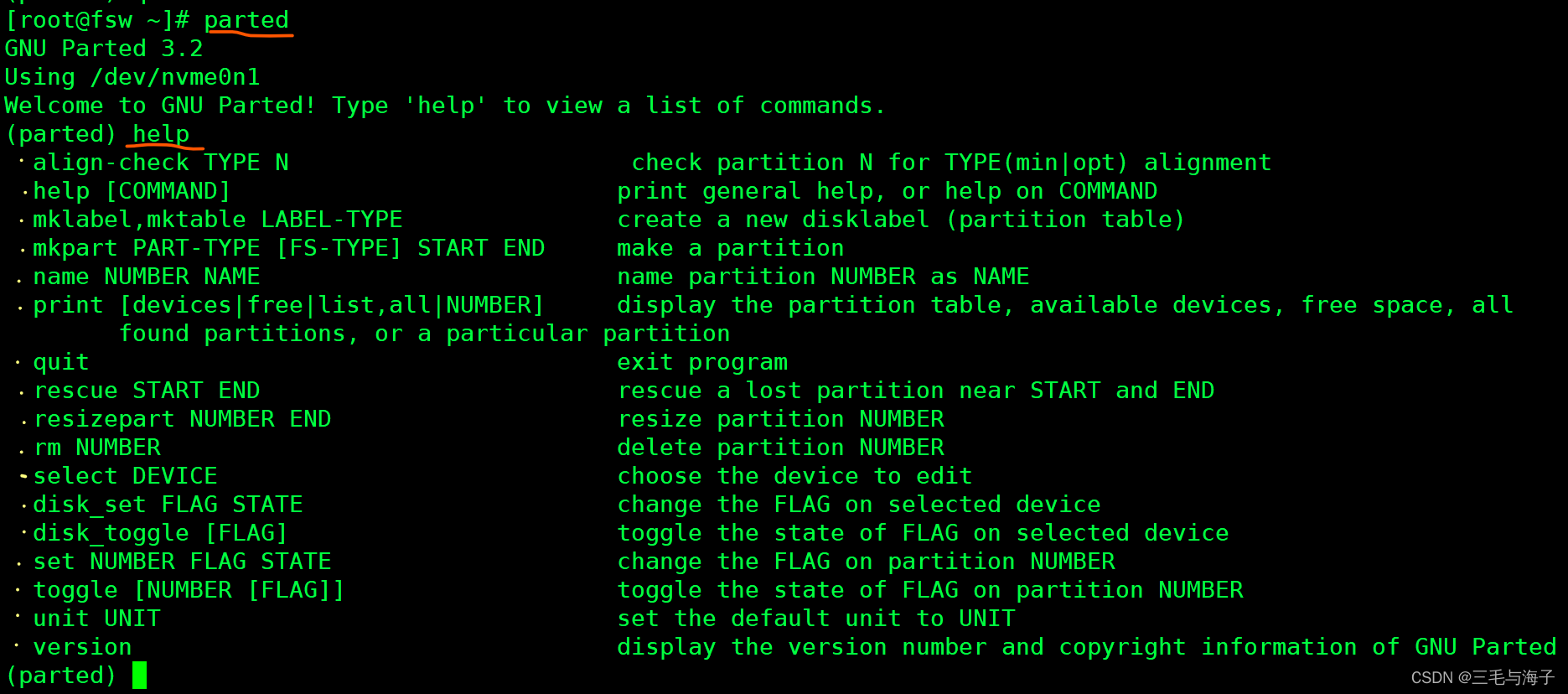
我们敲完 parted 后,再敲一个 help 来看看帮助显示出的信息,展示出 关于 parted 的各项指令都给我
们罗列出来了,每一行左边是命令,右边是解释 ~!!
接下来,我们会在实操中去解释上示 命令的作用~!!!
😁
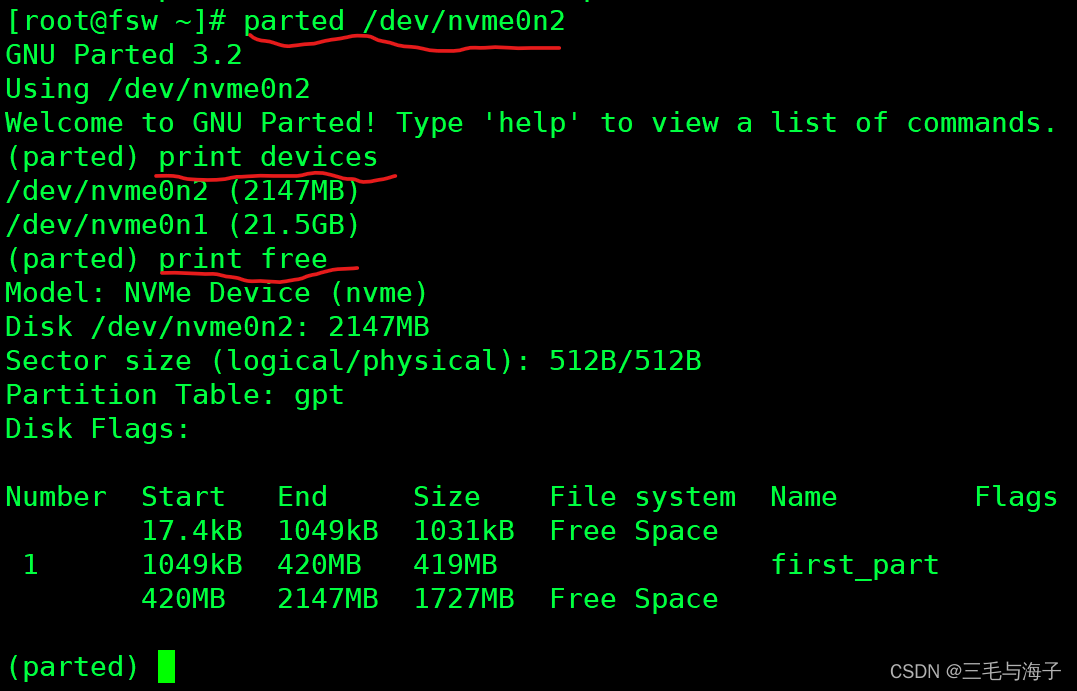
✊ 使用 parted 来实操 磁盘空间的话,那就是 直接 parted + 磁盘设备
✊ 打印设备,打印剩余信息

✊ 列出列表信息 ,显示出了 几个磁盘的信息
接下来,我们看,parted 的分区直接操作
===>>>
关于分区,我们目前是比已经知道了,对于分区,你得先确定 分区表 ( MBR 还是 GPT )
然后,再谈 分区的事儿。
所以,我们使用 parted 也是如此
先确定 分区表,再分区 ~!!!
确定分区表
===>>>
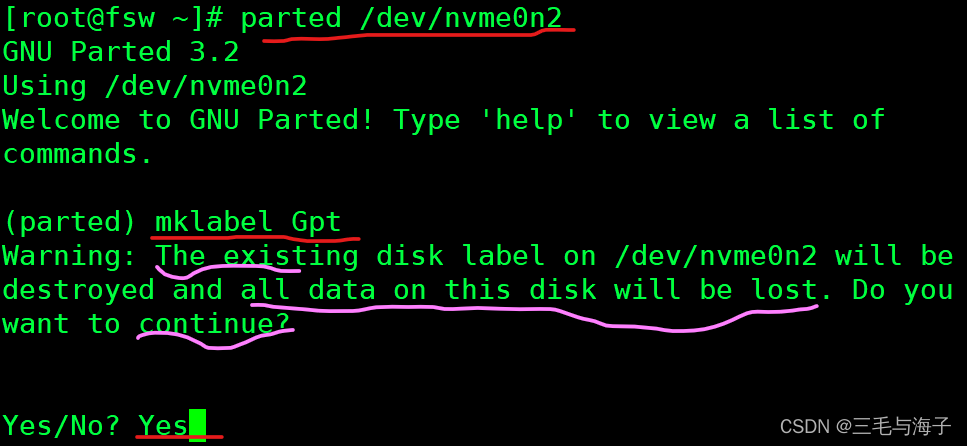
mklable GPT ( 先确定分区表为 GPT )
但是,你可以发现,给我们给了提示,说 你确定要这样做嘛???
因为,我们操作的这块设备是之前 gdisk 已经分过区的磁盘,所以人家就会提醒你
如果你要继续在这块儿磁盘上分区的话,那之前的数据就会丢失的~!!!
我的回答是 YES ( 我们就不要 之前 gdisk 做的范例了~!!)
进行分区
===>>>
分区使用到的语句 :
mkpart [ part-type name fs-type] start end 我们需要对上示语句做出的解释是 :
mkpart 是你分区时必须要有的语句
重点要解释的是 [ part-type name fs-type ]
part-type 是 当你针对 MBR 分区表类型的磁盘时进行分区,所要写的语句
part-type 包含 ( 主分区,扩展分区,逻辑分区 ) 如果是 MBR 那就这三个里面进行选择。
name 是 GPT 分区表分区时要写的语句 ( 你得给分区注入 名称,叫什么名字 )
fs-type 是 文件系统类型,是可选项
start 是必须项,代表 起始扇区
end 是必须向,代表 结束扇区
那我们要分区,我们就得清楚 还有多少空间够我们分
===>>>
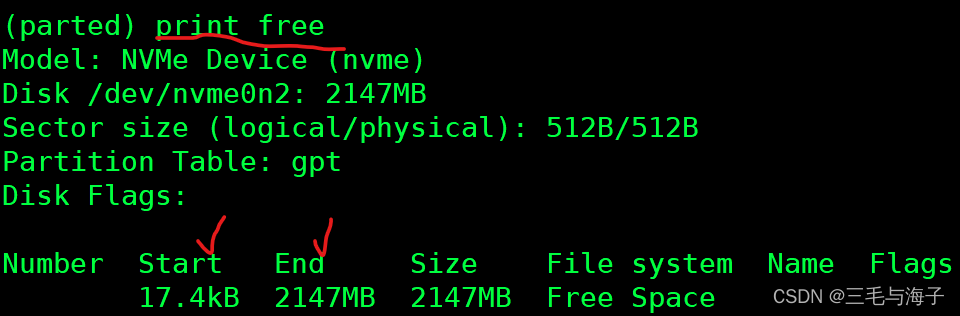
显然,我们还有 2147 MB 来进行分区
接下来,我们就使用 mkpart 来分区操作
===>>>
(parted) mkpart part1 5MB 700MB
分了一个 名称为 part1 的分区
起始扇区为 5MB
结束扇区为 700MB 
然后,我们再 使用 print free 看下剩余情况
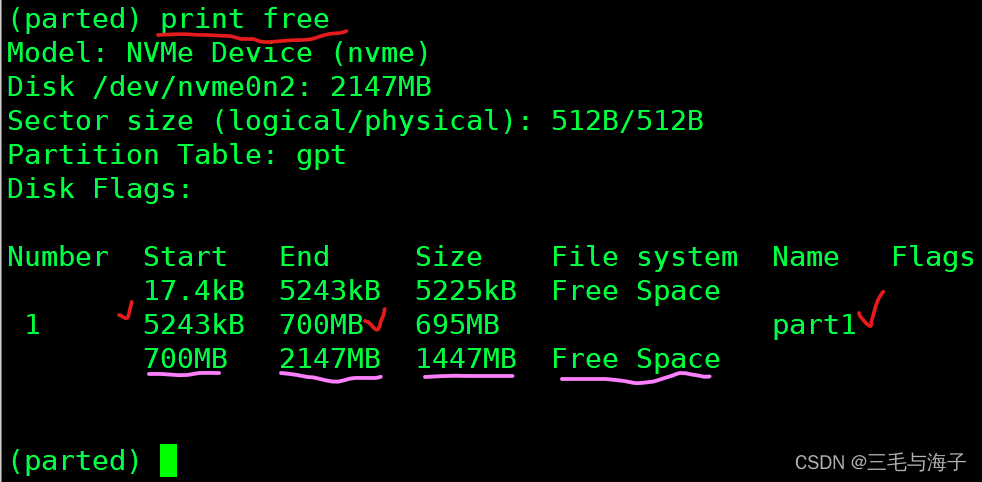
可以看到,经过我们分区后,剩余空间也自然有了变化 。
我们又使用 print list 看下分区后的信息
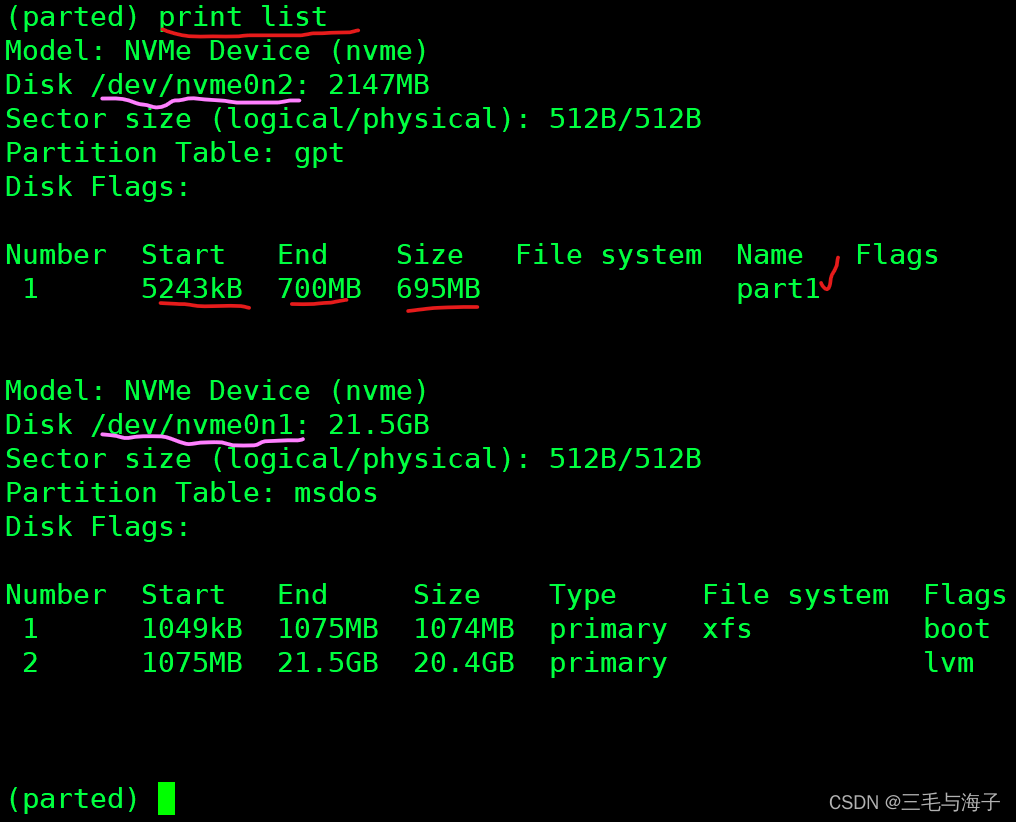
展示了, 两个磁盘 /dev/nvme0n1 和 /dev/nvme0n2 的信息
我们自然只看 /dev/nvme0n2 的信息部分, 可以看到的是 我们刚才分区的 part1 的信息就是如此。
我们接着保存一下 :

parted 保存并退出就是 直接一个 quit 就行
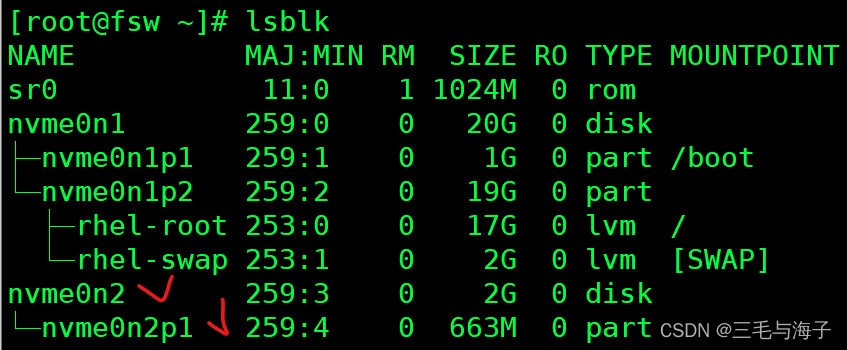
我们再使用 lsblk 来看看有没有在磁盘上显示分区 ,是有的~!!
上示 就是 使用 partd 进行 交互式的分区过程 ( 上示 示例的是GPT 的分区过程)
非交互式 :
✋ 那么,非交互式是怎样操作 磁盘管理的呢 ??
就直接一行命令,执行完毕
[root@fsw ~]# parted /dev/nvme0n2 mkpart part3 1211MB 1711MB
我们在查看下这块儿磁盘的使用情况 :
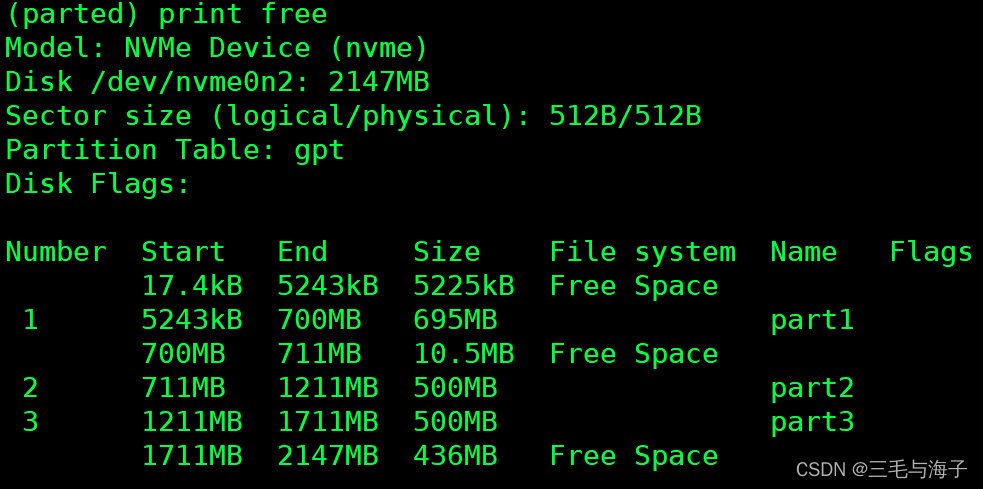
显然,我们使用 非交互式 的方式 也成功了~!!!
非交互式分区 :
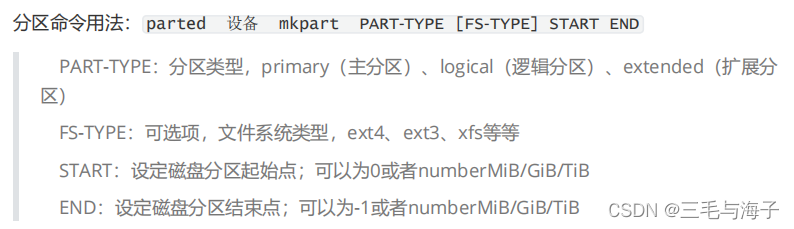
要是对 GPT 进行分区,那就不需要 part-type 这一项了,直接 换成 名称 ( 分区 ) 即可
需要注意的是 :
起初,当时在使用 非交互式 分区的时候是出了问题的,起始,结束,分配的空间大小不对,原因
是当初分的 起始 结束, 分出来的空间实际上已经有一部分被 part2 分区已经都占用了,所以,就
分区就不成功,后来查了下 磁盘的空间剩余大小,然后才恍然大悟~!!!
重新改了下 起始 结束, 然后才把 part3 分区弄成功 ~!!
所以,这就告诉我们,当我们分区的时候一定要对 磁盘的空间大小使用情况非诚清楚 ~!!!
